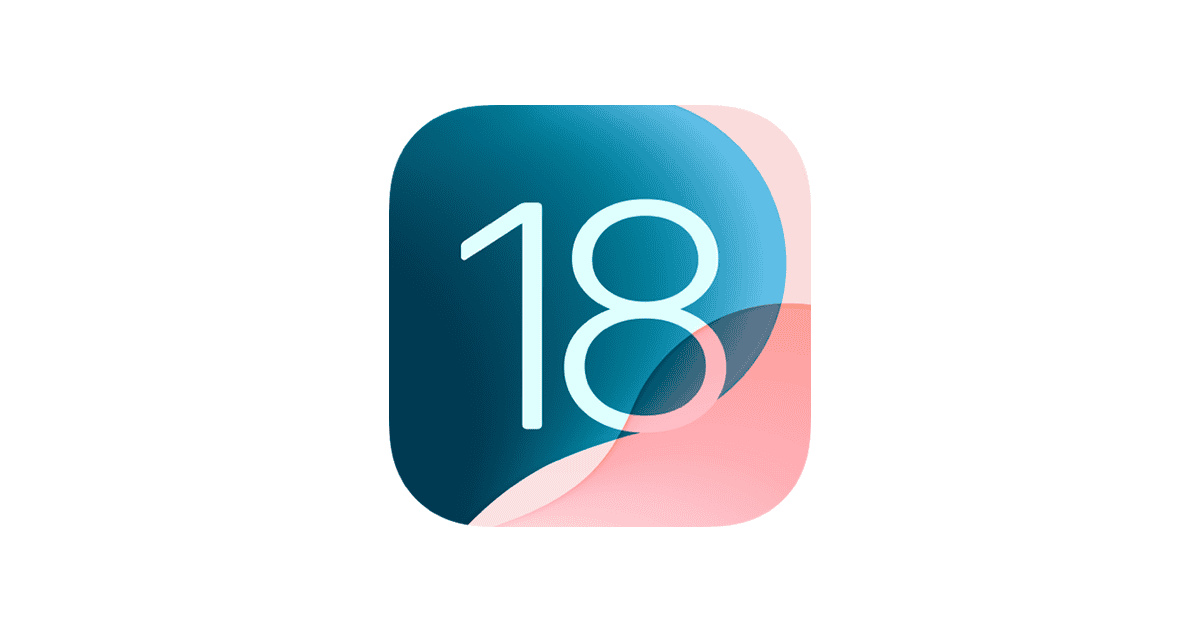如何在 Google 表格中自动添加数字:分步指南
在 Google 表格中自动添加数字可以真正节省时间,特别是对于我们这些不是数学高手的人来说。无论您是要跟踪费用、制定预算还是分析数据,能够轻松总结数据都至关重要。那么,你该怎么做呢?很简单:只需使用 SUM 函数即可!只需点击几下,Google 表格就会为您添加数字。让我们深入了解本质并了解如何进行。
在深入了解这些步骤之前,让我们先了解一下我们的目标是什么。我们希望使用 Google Sheets 自动计算一系列数字的总和。这对于创建总计、小计或任何其他类型的数值数据聚合非常有用。
第 1 步:选择要显示总和的单元格。
单击您希望显示总数的单元格。这通常位于一列或一行数字的末尾。
在此步骤中,请确保您选择了正确的单元格,因为这是计算得出的总和的位置。如果要添加列,请单击该列底部的第一个空单元格。对于一行,单击右侧的第一个空单元格。
步骤 2:在选定的单元格中键入“=”,然后键入“SUM(”。
选择单元格后,开始输入 SUM 函数。以等号 (=) 开头,它告诉 Google 表格您要输入公式,然后键入不带引号的“SUM(”。
请记住,Google 表格中的公式始终以等号开头。 “SUM(”部分是 SUM 函数的开头,专门用于将数字相加。
步骤 3:突出显示要添加的单元格。
现在,当 SUM 函数仍处于打开状态时,在要添加的单元格范围上单击并拖动鼠标。这可以是一列或一行中的数字列表。
当您在单元格上拖动时,您会看到它们突出显示,并且它们的单元格引用将显示在公式栏中 SUM 函数的括号内。这会准确告诉 Google 表格您想要将哪些数字相加。
步骤 4:输入“)”,然后按 Enter 键。
选择要求和的所有单元格后,键入右括号“)”来完成该功能,然后按键盘上的 Enter 键。
这样就完成了 SUM 函数。 Google 表格现在将计算所选单元格的总和,总和将显示在您输入函数的单元格中。
完成这些步骤后,您将看到单元格中显示所选数字的总和。如果您添加或更改所选范围内的任何数字,总数将自动更新。这就是 Google 表格的美妙之处 - 它可以实时为您进行数学计算!
提示:在 Google 表格中有效求和数字
- 使用 SUM 函数可以快速、轻松地对数字进行求和。
- 在按 Enter 键之前仔细检查您选择的单元格范围以确保准确性。
- 要对非相邻单元格求和,请在选择它们时按住 Ctrl 键(在 Mac 上为 Cmd)。
- 使用“自动求和”(一个看起来像 Σ 的快捷按钮)来自动对所选单元格求和。
- 请记住,求和单元格中的更改将自动更新总计。
常见问题解答
如何在不单击每个单元格的情况下对整列或整行进行求和?
您可以在 SUM 函数中键入要添加的单元格范围。例如,“=SUM(A1:A10)”会将单元格 A1 到 A10 中的所有数字相加。
我可以在不同的工作表上添加数字吗?
是的,你可以!只需将工作表名称包含在您的范围参考中即可。例如,“=SUM(Sheet2!A1:A10)”会将 Sheet2 上单元格 A1 到 A10 中的数字相加。
如果我想添加具有特定条件的单元格怎么办?
您可以使用 SUMIF 或 SUMIFS 函数添加满足特定条件的单元格。例如,“=SUMIF(A1:A10, ">20")”将仅对大于 20 的单元格求和。
我可以使用 SUM 函数进行减法、乘法或除法吗?
不,SUM 是专门用于加法的。对于其他运算,在公式中使用“-”进行减法,“*”进行乘法,“/”进行除法。
如果我在 SUM 范围内包含一个带有文本的单元格,会发生什么情况?
Google 表格将忽略文本单元格,仅对带有数字的单元格求和。
概括
- 选择要显示总和的单元格。
- 在单元格中输入“=SUM(”。
- 突出显示要添加的单元格范围。
- 输入“)”并按 Enter 键。
结论
掌握在 Google 表格中自动添加数字的艺术可以让您成为电子表格超级英雄。这是一项看似很小的技能,但在效率和准确性方面却具有强大的影响力。无论您是学生、专业人士还是只是喜欢组织数据的人,了解如何使用简单的函数对数字求和都是非常宝贵的。
您不再需要手动添加每个数字或担心总计中的错误。 Google 表格以其内置功能为您提供支持。最好的部分是什么?数据中的任何更改都会实时反映,从而使您的总计保持最新,而无需您付出任何额外的努力。
有关的:在 Google 表格中像专业人士一样进行数字乘法:提示和技巧
因此,继续充满信心地深入研究这些电子表格。通过本文中概述的提示和步骤,您已经准备好处理遇到的任何求和任务。请记住,熟能生巧,所以请立即尝试这些步骤。总结快乐!